يحدث أن يبدأ جهاز الكمبيوتر في العمل للغايةغير مستقر. واجه أي مستخدم تقريبًا هذا النوع من المشكلات. فهم ما يجب القيام به إذا كان الكمبيوتر يبطئ وتوقف ، لا يمكن حتى من الناس من الناحية الفنية والدهاء دائما. المبتدئين في كثير من الأحيان لا يحصلون عليها من دون مساعدة من المهنيين. ومع ذلك ، يمكن لأي شخص تشخيص وتصحيح بعض أسباب حدوث خلل. توفر المقالة دليلاً تفصيليًا يساعد في حل معظم المشكلات الشائعة.
الأسباب الرئيسية
لتحديد التدابير التي يجب اتخاذها لتحسين أداء الكمبيوتر الشخصي ، يجب عليك أولاً العثور على السبب الأساسي للمشكلات. ما الذي يمكن أن يبطئ ويعلق الكمبيوتر؟
- كمية صغيرة من ذاكرة الوصول العشوائي.
- لا توجد مساحة حرة كافية على قسم النظام.
- وهناك الكثير من الإدخالات الإضافية في التسجيل.
- برامج زائدة في autoload.
- ارتفاع درجة حرارة الجهاز.
- الفيروسات.
ذاكرة الوصول العشوائي غير كافية
سنة بعد سنة ، متطلبات البرامجتنمو فقط. قد يصبح الكمبيوتر عفا عليه الزمن في بضع سنوات. إذا كان جهاز الكمبيوتر يحتوي على أقل من غيغابايت من ذاكرة الوصول العشوائي ، فيجب إضافة شريحة إضافية أو أكثر. اليوم ، حتى بالنسبة للمتصفحات ، مطلوب حوالي 1 غيغابايت ، وفي الواقع عادة ما يتم تشغيل عدة عمليات وعشرات من خدمات نظام التشغيل في النظام ، والتي تتطلب أيضا الكثير من موارد الأجهزة.

لمعرفة بالضبط كم يتم استخدام ذاكرة الوصول العشوائيالنظام ، تحتاج إلى النقر بزر الماوس الأيمن فوق رمز "جهاز الكمبيوتر" وتحديد "خصائص" في قائمة السياق. هنا سوف تجد جميع الخصائص الرئيسية للأجهزة.
ماذا تفعل إذا كان الكمبيوتر يبطئ ويتجمدويندوز إكس بي بسبب كمية صغيرة من ذاكرة الوصول العشوائي؟ في هذه الحالة ، ستساعد الترقية فقط. تذكر أن هناك أجيال مختلفة من ذاكرة الوصول العشوائي (DDR 1 ، 2 ، 3) ، في حين أن اللوحة الأم يمكن أن تعمل فقط مع واحد منهم. لتجنب الخطأ ، قبل الذهاب إلى المتجر ، يجب عليك كتابة نموذج "mom." مع العلم ، فإن البائع قادر على تقديم المعدات المناسبة.
لا توجد مساحة حرة كافية على قرص النظام
هناك ما يكفي من ذاكرة الوصول العشوائي ، ولكن على أي حالالفرامل الكمبيوتر وتوقف ، ما يجب القيام به في هذه الحالة؟ تحقق من المساحة الفارغة على القسم باستخدام الحرف C. افتح نافذة Explorer وانقر بزر الماوس الأيمن على رمز القرص الثابت. ثم حدد سطر "خصائص".

يوصى بأن لا يكون الرقم في العمود "مجاني" أقل من 15٪ من الحجم الكلي للحجم ، ولكنه في بعض الأحيان يكفي للعمل المريح و 3-5 جيجابايت.
تنظيف الأقراص الصلبة
لتوفير مساحة على محرك الأقراص C بأمان ، افتح لوحة التحكم. يمكنك القيام بذلك عن طريق توسيع قائمة ابدأ. في ذلك ، حدد السطر "البرامج والمكونات".

إزالة التطبيقات غير الضرورية مع هذافائدة. إذا لم تكن هناك برامج غير مستخدمة ، فيجب عليك حذف أكبرها ، ثم تثبيتها على وحدة تخزين مختلفة. عادة ، تطالب كل حزمة تثبيت المستخدم باختيار مكان فك كل الملفات.
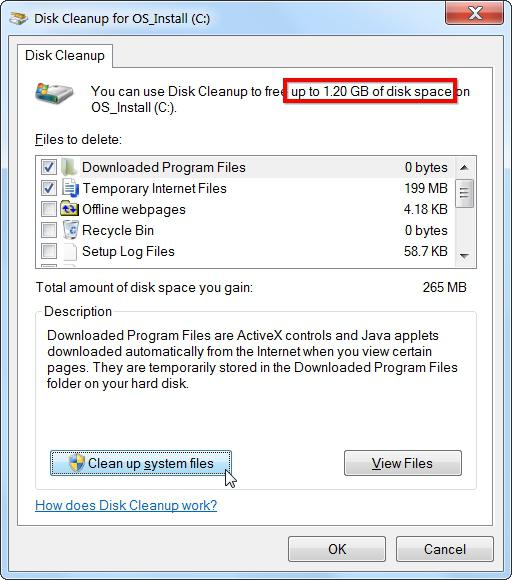
لمواصلة حل المشكلة ، إذا كان يبطئوتوقف الكمبيوتر بسبب عدم وجود مساحة حرة كافية على محرك الأقراص C ، افتح "المستكشف". انقر بزر الماوس الأيمن على قسم النظام ، ثم انقر فوق سطر "خصائص". انقر فوق الزر "تنظيف القرص". لفترة من الوقت ، سوف الأداة المساعدة حساب المبلغ الذي يمكن تحريرها. بعد هذا الإجراء ، يجب على المستخدم التحقق من جميع العناصر في نافذة التطبيق الرئيسية. الآن يبقى الضغط على "موافق" لبدء عملية حذف جميع الملفات المؤقتة.
الفيروسات
هناك مساحة حرة كافية على قسم النظام ، ماذا لو كان الكمبيوتر يبطئ وتوقف؟ هناك احتمال كبير بأن يتم إلقاء اللوم على الفيروسات في عمل الكمبيوتر غير المستقر.
لإصلاح المشكلة ، يجب عليك استخدامهاالماسح الضوئي مكافحة الفيروسات. يوصي المحترفون باستخدام الأدوات أداة ويب Cureit و Kaspersky لإزالة الفيروسات. يمكن توزيع كل المرافق مجانا ، ويمكن أن يقال من المواقع الرسمية.

إذا قررت استخدام Cureit ، بعد إطلاقهالبرنامج ، انقر فوق السطر "حدد الكائنات المراد فحصها" وقم بإيقاف كل خانة اختيار. انقر أيضًا فوق النقش "انقر لتحديد الملفات" وحدد المربع بجوار "جهاز الكمبيوتر". بعد ذلك ، يمكنك بدء المسح الضوئي بالنقر فوق الزر "تشغيل المسح".
ارتفاع درجة الحرارة
ماذا تفعل إذا كان الكمبيوتر يبطئ وتوقفالألعاب وغيرها من التطبيقات "الثقيلة"؟ على الأرجح هو المسؤول عن نظام التبريد. للتحقق من هذه الحقيقة ، يجب عليك استخدام البرامج التي تسمح لك بمراقبة درجة حرارة المكونات الرئيسية للكمبيوتر الشخصي. أفضل أداة لمثل هذه الدراسات هي AIDA 64.
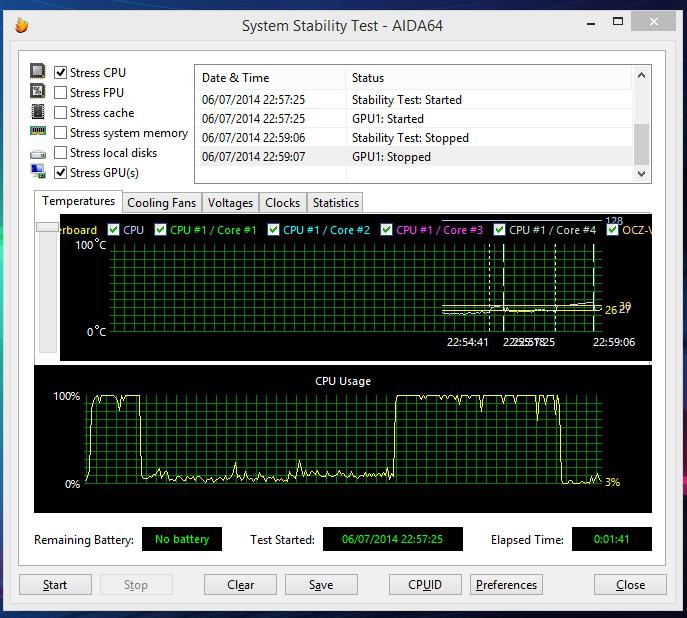
ماذا تفعل إذا كان الكمبيوتر يبطئ ويتجمدويندوز XP ، وكيفية التحقق ما إذا كانت عناصر الكمبيوتر لا المحموم؟ تثبيت الأداة المساعدة AIDA 64 وتشغيلها. ابحث عن الرمز في السطر العلوي الذي يعرض الرسم البياني. بعد النقر عليه ستفتح نافذة باسم "اختبار الإجهاد". فإنه يعرض الرسومات البيانية درجة الحرارة لتلك الأجهزة في النظام الذي يحتوي على أجهزة استشعار مدمجة. على اليسار ، ضع علامة على جميع العناصر باستثناء "Stress Local Disk" وانقر على زر Start. انظر كيف تتغير الرسوم البيانية تحت الحمل. عند الوصول إلى القيم الحرجة ، يجب إكمال الاختبار بالنقر فوق سطر "إيقاف".
بالنسبة للأجهزة المختلفة ، تختلف درجة الحرارة العادية. لمعرفة ما يعتبر مقبولًا للأجهزة المثبتة في النظام ، من المفيد زيارة موقع الشركة المصنعة على الويب.
FurMark
AIDA 64 يسمح لك بالتحقق من درجة الحرارةالعديد من المكونات ، ولكن لا يمكن التحقق من نظام الفيديو معها. الكمبيوتر الفرامل وتوقف ، ماذا أفعل إذا كان هناك اشتباه في ارتفاع درجة حرارة محول الرسومات؟ أفضل أداة لاختبار بطاقة الفيديو هي FurMark.
بعد بدء البرنامج ، ستظهر نافذة على الشاشة.الإعدادات. في ذلك ، حدد المربع بجوار "ملء الشاشة" وحدد الحد الأقصى للدقة الذي تدعمه الشاشة. بعد الانتهاء من هذه الخطوات ، انقر فوق زر "اختبار الإجهاد".
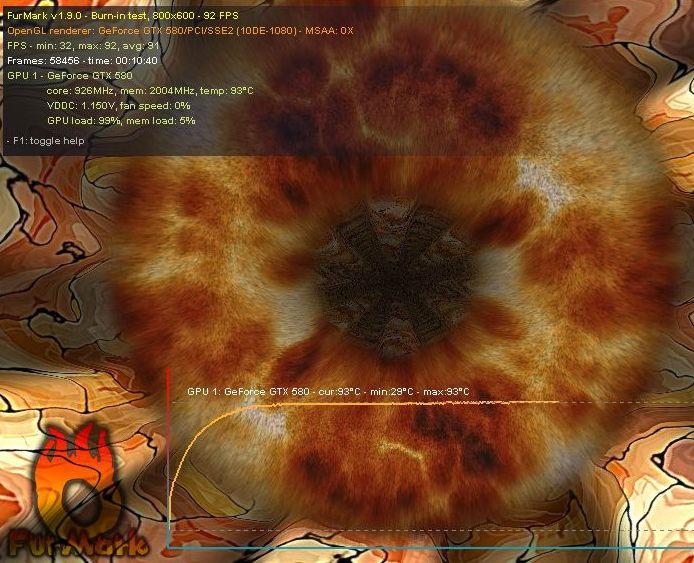
تظهر صورة ثلاثية الأبعاد على الشاشة ، ولكناعتبر ذلك لا يستحق كل هذا العناء. يجب إعطاء الاهتمام الرئيسي للجدول الزمني ، والذي سيتم عرضه أدناه. يظهر بوضوح كيف تختلف درجة حرارة محول الرسومات. إذا وصلت إلى مستوى حرج ، اضغط على الزر "Esc" لإكمال الاختبار.
تنظيف
بسبب ارتفاع درجة الحرارة ، الكمبيوتر يبطئ ، معلقة ، ماذا أفعل لاستعادة عملية مستقرة؟ بادئ ذي بدء ، يجب تنظيف جميع مشعات نظام التبريد بفرشاة ومكنسة كهربائية.

قم بإيقاف تشغيل الكمبيوتر وإزالة الغطاء الجانبي.احرص على عدم تقريب الفوهة من الألواح على مسافة أقل من 7-10 سم لهذا يجب عليك استخدام الفرشاة. يمكن أن تزيل الغبار الذي تم جمعه ، والذي لا يمكن إزالته باستخدام مكنسة كهربائية.
بعد التنظيف ، يجب تكرار جميع اختبارات البرامج. إذا لم يتم تطبيع قيم درجة الحرارة ، فمن المفيد التفكير في استبدال المعجون الحراري أو المبردات.
النسخ الاحتياطي التلقائي
ماذا تفعل إذا كان الكمبيوتر يبطئ ويتجمدعند تشغيله؟ لحل المشكلة ، يجب أن تحاول إزالة معظم التطبيقات من بدء التشغيل. للقيام بذلك ، قم بإعادة تشغيل جهاز الكمبيوتر. قبل تشغيل نظام التشغيل ، اضغط على مفتاح F8 لعرض القائمة. في ذلك ، حدد الخيار "الوضع الآمن".

بعد عرض على شاشة سطح المكتبالمشبك على تركيبة لوحة المفاتيح "وين + R". سيتم فتح نافذة "Run". في سطر الإدخال ، اكتب "msconfig" وانقر على زر "OK". انتقل إلى علامة التبويب "بدء التشغيل" وألغ تحديد جميع التطبيقات التي لا تحتاج إليها بشكل دائم. إذا كنت في حالة خسارة مع هذا الخيار ، اترك الإشارات فقط أمام تلك البرامج التي تحتوي على "Microsoft" في العمود "الشركة المصنعة".
بعد التنفيذ ، انقر فوق "موافق" لحفظ التغييرات.
تجزئة
ماذا تفعل إذا توقف الكمبيوتر ويبطئالوقت لفتح التطبيقات والملفات؟ ربما ، من الضروري إجراء إجراء إلغاء التجزئة. والحقيقة هي أن القرص الصلب ينقسم إلى قطاعات. في نفس الوقت ، يمكن أن يحتل ملف مسجل واحد عدة آلاف من القطاعات على القرص الصلب. ليست دائمًا جميع أجزاء وثيقة منفصلة موجودة بجانب بعضها البعض. وبالتالي ، تقل سرعة القراءة.
لطلب المعلومات الموضوعة على القرص الصلب ،يجب إجراء إلغاء التجزئة بانتظام. لبدء الأداة المساعدة Windows المضمنة افتح "Explorer". انقر بزر الماوس الأيمن على أي قسم وحدد "خصائص". انتقل إلى علامة التبويب "أدوات" ، ثم انقر فوق الزر "تشغيل إلغاء التجزئة".
في النافذة المفتوحة ، حدد القرص وانقر على "إلغاء التجزئة". من المستحسن تنفيذ هذا الإجراء لجميع المجلدات بدورها.
مشاكل ذاكرة الوصول العشوائي الأجهزة
دون سبب واضح ، بدأ الكمبيوتر لإبطاء وتعلق ما يجب القيام به إذا ساعدت أي من النصائح المذكورة أعلاه؟ في كثير من الأحيان يرتبط العمل غير المستقر لجهاز الكمبيوتر مع ذاكرة الوصول العشوائي التالفة. يمكنك التحقق من فتحات ذاكرة الوصول العشوائي (RAM) باستخدام أداة نظام التشغيل المدمجة. افتح لوحة التحكم. يوجد رمزه على الجانب الأيمن من قائمة "ابدأ". اضغط على "الادارة". في النافذة التي تفتح ، حدد موقع العنصر "مدقق الذاكرة" وشغله مثل أي برنامج آخر.
سيُطلب من المستخدم التنفيذاختبار في المرة التالية التي تقوم فيها بتشغيل أو إعادة تشغيل الكمبيوتر الآن. لا يوجد فرق معين فيها. سيوفر الخيار الأول حفظ جميع المستندات ، إذا لزم الأمر.

بعد إعادة تشغيل جهاز الكمبيوتر ، ستبدأ العملية.الاختبار. قد يختلف وقته على أنظمة مختلفة. إذا كانت الشاشة تظهر أثناء الفحص الرسائل المميزة باللون الأحمر ، فهذا يعني أن ذاكرة الوصول العشوائي هي المسؤولة عن حالات الفشل.
ماذا أفعل إذا تجمد الكمبيوتر وتباطأ بسبب "خفاش" RAM؟
В первую очередь для решения проблемы стоит تنظيف الاتصالات من الغبار وأكسيد. انزع غطاء وحدة النظام. قم بسحب الشرائح من ذاكرة الوصول العشوائي عن طريق دفع الروافع التي تحمل الجهاز وسحبه نحوك. خذ براعم القطن ، وقم بغمسها في الكحول أو كولونيا ومسح الملامسات. بعد التجفيف ، ضع ذاكرة الوصول العشوائي في مكانها واختبرها مرة أخرى.
ماذا لو تجمد الكمبيوتر وتباطأ وبعد هذا الإجراء؟ في كثير من الأحيان في وحدة النظام تثبيت عدة شرائط من ذاكرة الوصول العشوائي. قم بتشغيل أداة التحقق لكل منها على حدة. لذلك اتضح لتحديد الجهاز الذي يزعزع استقرار جهاز الكمبيوتر. يجب استبدال الأجهزة التالفة أو ببساطة غير مثبتة.
استنتاج
جواب السؤال "ماذا تفعل لو الكمبيوترتجمد ويبطئ؟ تبدأ المشاكل الخطيرة فقط عندما تدخل عدة أسباب حيز التنفيذ في نفس الوقت ، لذلك من المفيد تناول مسألة إصلاح الكمبيوتر بطريقة شاملة.











